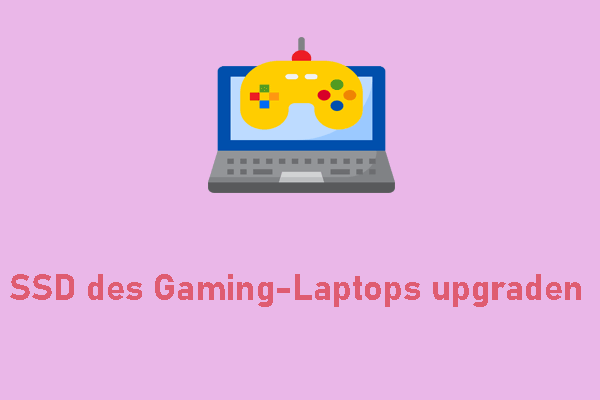Warum tritt das Problem „No Rest for the Wicked stürzt ab und niedrige FPS“ auf? Wie kann man das Problem beheben? Wenn Sie im Internet nach diesen Fragen suchen, sind Sie hier genau richtig. Dieser Beitrag von MiniTool Partition Wizard bietet Ihnen einige praktische Möglichkeiten, das Problem „No Rest for the Wicked stürzt ab und niedrige FPS“ zu beheben.
No Rest for the Wicked stürzt ab und niedrige FPS
No Rest for the Wicked ist ein Action-Rollenspiel, das am 18. April 2024 veröffentlicht wurde. Es ist auf PC, PS5 sowie Xbox Series X und Series S erhältlich. Das Spiel wurde von Moon Studios entwickelt und von Private Division veröffentlicht.
In „No Rest for the Wicked“, das im Jahr 841 spielt, untersucht der Spieler als heiliger Krieger eine Seuche auf der Insel Isola Sacra. Aber einige Benutzer stoßen auf den Absturz und niedrige FPS von No Rest for the Wicked.
Nach der Untersuchung umfangreicher Benutzerberichte und Beiträge stelle ich fest, dass das Problem hauptsächlich mit veralteten Treibern, beschädigten oder fehlenden Systemdateien und anderen Störungen von Hintergrund-Programmen zusammenhängt.
Wie kann man das Problem „No Rest for the Wicked stürzt ab und niedrige FPS“ beheben?
Wie kann man No Rest for the Wicked stürzt ab und niedrige FPS beheben? In diesem Abschnitt fasse ich mehrere hilfereiche Lösungen zusammen, um Ihnen bei der Lösung dieses Problems zu helfen.
Lösung 1. Überprüfen Sie die Systemanforderungen des Spiels
Wenn Ihr Computer die Mindestanforderungen von No Rest for the Wicked nicht erfüllt, können Sie leicht auf das Problem „No Rest for the Wicked stürzt ab“ stoßen. Bevor Sie andere erweiterte Lösungen für das Problem ausprobieren, müssen Sie überprüfen, ob die Spezifikationen Ihres PCs die Mindestanforderungen erfüllen.
Mindestanforderungen für No Rest for the Wicked:
- OS: Windows 10
- Prozessor: Inter Core i5-8400 oder AMD Ryzen 5 2600
- Speicher: 16 GB RAM
- Grafik: Nvidia GeForce GTX 970 / AMD Radeon RX Vega 56
- Speicherplatz: 35 GB verfügbarer Speicherplatz
- Zusätzliche Hinweise: SSD empfohlen
Den bereitgestellten Informationen zufolge benötigt das Spiel mindestens 35 GB freien Speicherplatz auf der Festplatte für die Installation und die Ausführung. Wenn es nicht genügend freien Speicherplatz auf Ihrem PC gibt, müssen Sie einige Dateien entfernen oder Partitionen erweitern, um mehr freien Speicherplatz zu erhalten.
Hierzu ist MiniTool Partition Wizard eine gute Wahl, da es die Spielpartition erweitern und den Speicherplatz bereinigen kann. Damit können Sie auch Ihre HDD auf SSD upgraden, ohne das Betriebssystem neu zu installieren.
MiniTool Partition Wizard FreeKlicken zum Download100%Sauber & Sicher
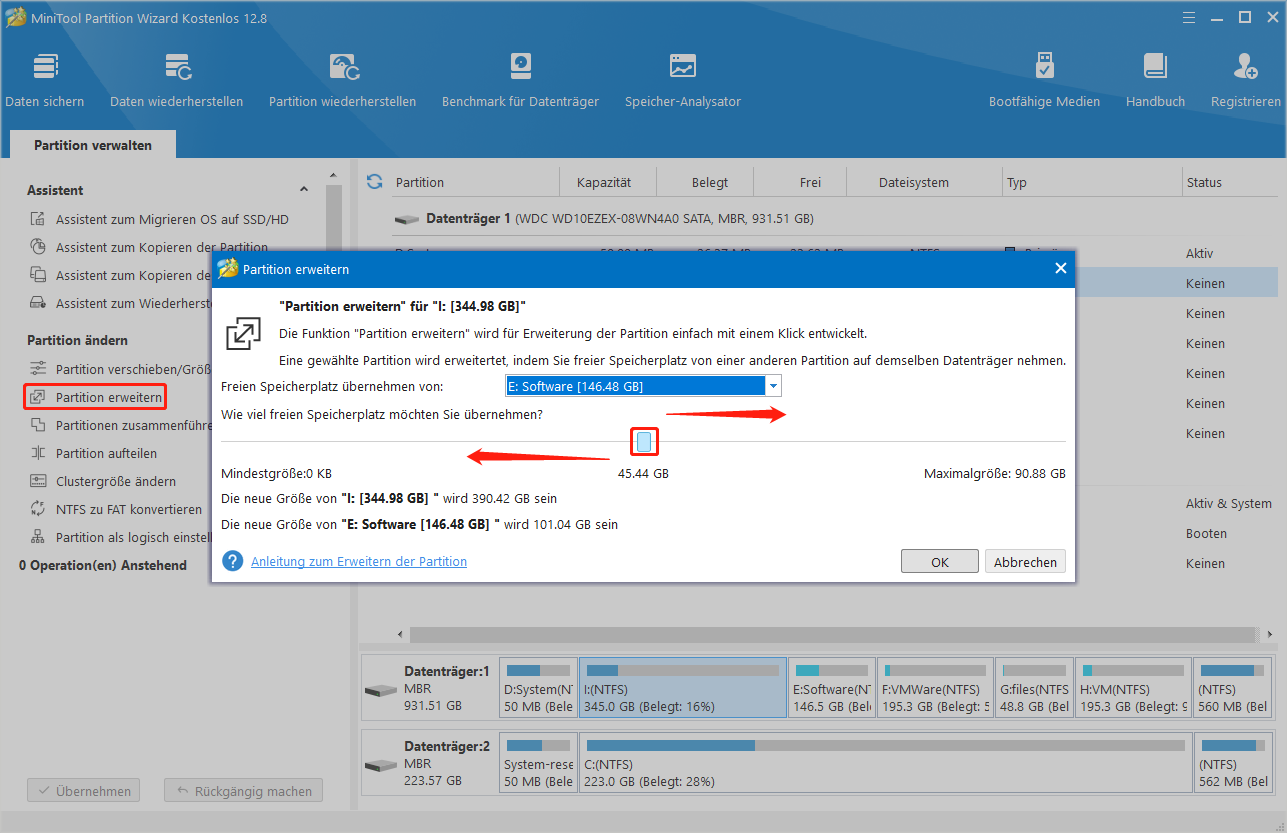
Lösung 2. Führen Sie No Rest for the Wicked als Administrator aus
Wenn No Rest for the Wicked nicht über die erforderlichen Systemberechtigungen auf Ihrem PC verfügt, kann das Problem „No Rest for the Wicked niedrige FPS“ beim Spielen auftreten. Um dieses Problem zu lösen, können Sie versuchen, No Rest for the Wicked als Administrator auszuführen. Hier ist die Anleitung:
- Klicken Sie mit der rechten Maustaste auf Steam und wählen Sie Eigenschaften aus.
- Gehen Sie zur Registerkarte Kompatibilität und markieren Sie das Kontrollkästchen neben Dieses Programm als Administrator ausführen.
- Klicken Sie nacheinander auf Übernehmen und OK, um die Änderungen zu speichern.
- Danach öffnen Sie No Rest for the Wicked erneut über Steam und überprüfen, ob das Problem gelöst wurde.
Lösung 3. Aktualisieren Sie die Treiber
Veraltete Grafiktreiber können ebenfalls zum Problem „No Rest for the Wicked stürzt ab und niedrige FPS“ führen. In diesem Fall können Sie den Grafiktreiber auf die neuste Version aktualisieren, um das Problem zu beheben. Dazu können Sie sich auf diesen Beitrag beziehen: Grafikkartentreibern aktualisieren (NVIDIA/AMD/Intel).
Lösung 4. Schließen Sie die Hintergrund-Programme
Manchmal können die Hintergrund-Programme daran hindern, dass No Rest for the Wicked normal funktiniert. Sie können in diesem Fall versuchen, alle unnötigen Programme zu schließen, bevor Sie das Spiel starten, um das Problem „No Rest for the Wicked stürzt ab“ zu beheben.
Lösung 5. Überprüfen Sie die Integrität der Spieldateien
Beschädigte oder fehlende Spieldateien sind auch für das Problem „No Rest for the Wicked stürzt immer wieder ab“ verantwortlich. Sie können also versuchen, die Integrität der Spieldateien auf Steam zu überprüfen. Gehen Sie wie folgt vor:
- Starten Sie Steam auf Ihrem PC.
- Auf der Registerkarte Bibliothek rechtsklicken Sie auf No Rest for the Wicked und wählen Sie Eigenschaften aus.
- Gehen Sie zur Registerkarte Installierte Dateien und klicken Sie auf Integrität der Spieldateien überprüfen.
- Sobald der Vorgang beendet ist, starten Sie No Rest for the Wicked neu und prüfen Sie, ob das Problem behoben ist.
Lösung 6. Probieren Sie einige erweiterte Möglichkeiten aus
Wenn keine der oben genannten Lösungen das Problem „No Rest for the Wicked niedrige FPS“ lösen kann, können Sie einige erweiterte Wege zur Fehlerbehebung ausprobieren. Dazu gehören:
- Installieren Sie No Rest for the Wicked neu.
- Niedrigere Grafikeinstellungen.
- Ändern Sie die Rendering-Skalierung.
- Optimieren Sie die GPU-Einstellungen.
- Warten Sie auf einen Patch vom Entwickler.
Unterm Strich
Wie kann man das Problem „No Rest for the Wicked stürzt ab und niedrige FPS“ beheben? Dieser Beitrag bietet Ihnen einige nützliche Lösungen, das Problem zu lösen. Wenn der Absturz und niedrige FPS von No Rest for the Wicked bei Ihnen auftritt, können Sie diese Lösungen nacheinander ausprobieren, bis der Fehler behoben ist.